Unter den benutzerdefinierten Feldern können Sie Felder definieren, die Sie bei der Client Automation benötigen.
Der Bereich unterteilt sich in die Kategorien Clients, Verträge, Produkte, Lizenzen, Tickets, Assets und Kontakte.
Organisation benutzerdefinierter Felder
Sie können in jeder Kategorie eine hirarchische Struktur aufbauen. Ordner bilden hierbei die höchste Hirarchie. In den Ordnern können Sie beliebig viele Unterordner erstellen sowie Tabellen, in denen die Felder erstellt werden.
Hinzufügen von Feldern
Um ein neues Feld hinzuzufügen, wählen Sie zunächst die Kategorie und klicken Sie anschließend auf die Tabelle, in welcher das Feld erstellt werden soll. Wählen Sie nun Feld hinzufügen aus dem Menü aus.
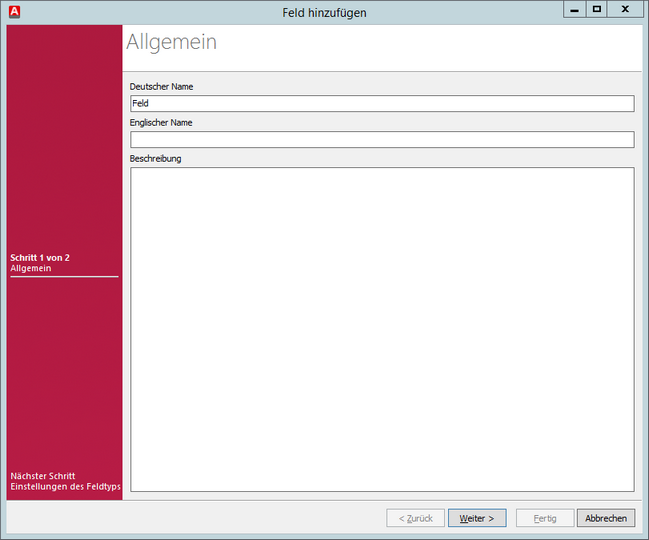
Benutzerdefiniertes Feld hinzufügen
Sie können hier einen englischen sowie deutschen Namen und eine Beschreibung für das Feld eingeben. Auf der kommenden Seite legen Sie den Feldtyp fest. Hierbei haben Sie folgende Optionen:
Feldtyp |
Nutzung |
Konfigurationsmöglichkeiten |
||||||
Checkbox |
Eine Checkbo nutzen Sie für boolsche Werte |
Bei diesem Feldtyp sind keine Einstellungen verfügbar |
||||||
Combobox |
Eine Combobox ermöglicht die Auswahl eines Wertes aus einer Liste |
- feststehende Liste - Liste, bei der Benutzereingaben erlaubt sind
|
||||||
Datum |
Nutzen Sie diesen Feldtyp, um ein Datum abzubilden |
Wählen Sie zwischen Datum, Zeit und Datum und Zeit |
||||||
Hyperlink |
Nutzen Sie diesen Feldtyp, um einen klickbaren Hyperlink anzuzeigen |
Bei diesem Feldtyp sind keine Einstellungen verfügbar |
||||||
IP Adresse |
Nutzen Sie diesen Feldtyp, um eine IP Adresse darzustellen |
Geben Sie an, ob es sich um eine IPv4 oder eine IPv6 Adresse handelt |
||||||
Memo |
Mit diesem Feldtyp kann ein mehrzeiliges Freitextfeld definiert werden |
Geben Sie die Feldgröße an sowie die Anzahl der sichtbaren Zeilen. |
||||||
Text |
Mit diesem Feldtyp kann ein einzeiliges Freitextfeld definiert werden |
Geben Sie die maximale Länge des Feldinhaltes an. |
||||||
Zahl |
Mit dem Feldtyp Zahl können Sie alle Arten von Zahlen abbilden |
|
Nachdem Sie auf Fertig geklickt haben sehen Sie das gerade erstellte Feld in der ACMP Console. Um dieses Feld nutzen und füllen zu können, müssen Sie Ihre Anpassungen speichern, bevor Sie die Seite verlassen.
Hinweis: |
Wenn Sie nur den deutschen oder englischen Namen angeben, so wird der fehlende Wert mit dem eingegebenen Wert ergänzt. |
Zuletzt bearbeitet am 12.11.2019